כיצד להוסיף סימני דגש במסמך Word?
לפעמים, אנו צריכים להכניס או להוסיף סימני דגש כמו "à, á, â, ä" למסמך Word, ויתכן שחלקנו אינם יודעים כיצד להכניס אותם. כעת, הדרכים הבאות יעזרו לנו להכניס אותם במהירות.
כלי ייצור מומלצים עבור Word
Kutools עבור Word: משלב AI 🤖, מעל 100 תכונות מתקדמות חוסכות 50% מהזמן שלך בהתעסקות עם מסמכים.הורדה חינמית
Office Tab: מוסיף טאבים בסגנון דפדפן ל-Word (ולכלים אחרים של Office), ומקל על ניווט בין מסמכים מרובים.הורדה חינמית
הוספת סימני דגש עם קיצורי דרך
ניתן להכניס סימני דגש עם הקיצור המוצג בטבלה למטה:

הוספת סימני דגש עם סמל ב-Word
Office Tab: מוסיף ממשקים עם טאבים ל-Word, Excel, PowerPoint... |
שפרו את זרימת העבודה שלכם עכשיו.לинформación נוסף על Office Tab הורדה בחינם |
ב-Word, ניתן להוסיף סימני דגש עם פונקציית הסמלים.
1. שימו את הסמן במקום שבו תרצו להכניס סימן דגש, והקליקו על הוסף > סמל > עוד סמלים כדי לפתוח את חלון הסמל. ראה צילום מסך:
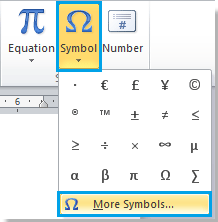
2. לחצו על טאב הסמלים בחלון ואתם יכולים למצוא ולבחור את סימן הדגש שתרצו להוסיף על ידי גלילה של סרגל הגלילה, ואז לחצו על הוסף, וסימן הדגש הנבחר יתווסף. ראה צילום מסך:
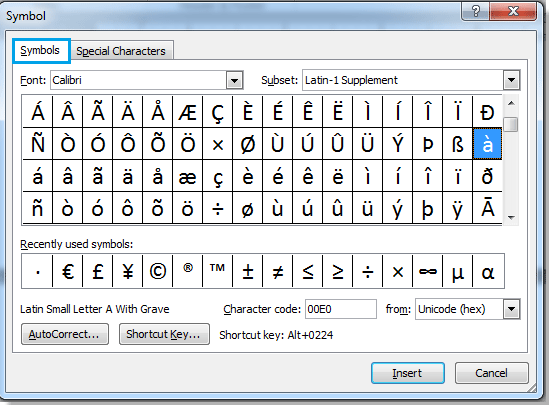
עצה: אתם גם יכולים לציין את הגופן שתרצו להכניס מתוך רשימת הגופנים הנפתחת בחלון זה.
מאמרים קשורים:
- הוספת תיבת ביקורת ActiveX ב-Word
- הוספת שדה תיבת ביקורת בטופס ב-Word
- הוספת רשימת תיבות ביקורת ב-Word
- הוספת כפתור רדיו ב-Word
- קיבוץ כפתורי רדיו ב-Word
כלי הפרודוקטיביות הטובים ביותר למשרד
Kutools עבור Word – שדרגו את חוויית העבודה שלכם ב-Word עם יותר מ-100 תכונות יוצאות דופן!
🤖 תכונות AI של Kutools: עוזר AI / עוזר בזמן אמת / פוליש סופר (שומר על פורמט) / תרגום סופר (שומר על פורמט) / הסתרת AI / בדיקת AI...
📘 שליטה במסמכים: פיצול עמודים / מיזוג מסמכים / ייצוא בחירה בפורמטים שונים (PDF/TXT/DOC/HTML...) / המרה בקבוצות ל-PDF...
✏ עריכת תוכן: חיפוש והחלפה בקבוצות במספר קבצים / שנה גודל לכל התמונות / הפוך טבלה בין שורות לעמודות / המרת טבלה לטקסט...
🧹 ניקוי בקלות: הסר רווחים מיותרים / מעברי קטע / תיבות טקסט / קישורים / לעוד כלי הסרה, עברו לקבוצת הסרה...
➕ הוספות יצירתיות: הוסף מפרידי אלפים / תיבות סימון / כפתורי רדיו / קוד QR / ברקוד / מספר תמונות / גלו עוד בקבוצת הוספה...
🔍 בחירה מדויקת: איתור עמודים מסוימים / טבלאות / צורות / פסקאות כותרת / שפרו ניווט עם עוד אפשרויות בחירה...
⭐ שדרוגים בולטים: מעבר לכל מיקום / הוספה אוטומטית של טקסט חוזר / מעבר בין חלונות מסמך /11 כלי המרה...

כלי הפרודוקטיביות הטובים ביותר למשרד
Kutools עבור Word – יותר מ-100 כלים ל-Word
- 🤖 תכונות AI של Kutools: עוזר AI / עוזר בזמן אמת / פוליש סופר / תרגום סופר / הסתרת AI / בדיקת AI
- 📘 שליטה במסמכים: פיצול עמודים / מיזוג מסמכים / המרה בקבוצות ל-PDF
- ✏ עריכת תוכן: חיפוש והחלפה בקבוצות / שנה גודל לכל התמונות
- 🧹 ניקוי בקלות: הסר רווחים מיותרים / הסר מעברי קטע
- ➕ הוספות יצירתיות: הוסף מפרידי אלפים / הוסף תיבות סימון / צור קודי QR